În timp ce ascultați muzică sau orice conversație care a fost înregistrată, se simte bine numai atunci când este clar și fără zgomot de fundal nedorit. Dar uneori, înregistrarea oricărui sunet într-un mediu izolat fonic nu este posibilă. Prin urmare, este mai bine să reduceți zgomotul de fundal din fișierul audio folosind un software opensource numit Audacity. Permiteți-ne să vă arătăm cum să anulați zgomotul de fundal nedorit folosind Audacity în acest articol.
Cum să reduceți/anulați zgomotul de fundal în Audacity pe Windows 11
Pasul 1: Dacă nu aveți software-ul Audacity instalat pe sistemul dvs. Windows 11, atunci accesați linkul de mai jos și Descărcați și instalați software-ul așa cum se arată în captura de ecran dată.
Faceți clic aici pentru a descărca și instala software-ul Audacity
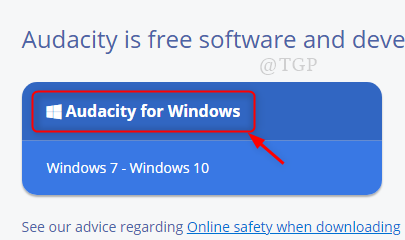
Pasul 2: După instalarea software-ului Audacity, închideți ferestrele de instalare.
- Deschis Îndrăzneală făcând clic pe comanda rapidă creată pe Desktop
SAU
- presa Logo Win tasta și Type Îndrăzneală și lovit introduce pe tastatura ta.

Pasul 3: Acum, deschideți fișierul audio al cărui zgomot de fundal trebuie anulat.
Pentru a face asta, accesați Fişier și Faceți clic pe Opix așa cum se arată mai jos SAU apăsați direct Ctrl + O împreună pe tastatură.

Pasul 4: Selectați fișierul audio din sistemul dvs. care sunt de tipuri acceptate (De exemplu: - WAV, MP3, OGG, AU sau AIFF) ca în captura de ecran de mai jos, ca exemplu.
Notă:-Îndrăzneală nu poate suporta .WMA fișier care este folosit de Windows Media Player.

Pasul 5: După selectarea unui fișier audio, faceți clic pe Joaca butonul așa cum se arată mai jos.
Notă:- Puteți observa nedorite frecvența zgomotului de fond Si deasemenea Vorbire sau audiofrecvența (muzică) din captură de ecran.
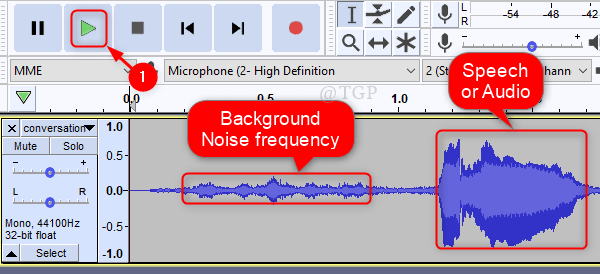
Pasul 6: Click pe Efect din bara de meniu.
Apoi, derulați în jos și selectați Reducerea zgomotului așa cum se arată în imaginea dată.

Pasul 7: În fereastra Reducere zgomot, faceți clic pe Obțineți Profilul de zgomot sub Secțiunea Pasul 1 în fereastra, așa cum se arată mai jos.
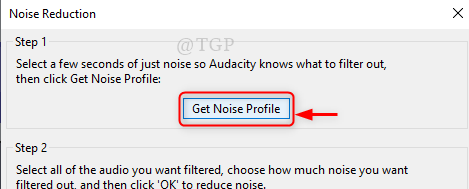
Apoi, selectați partea din fișierul audio în care este prezentă frecvența zgomotului de fundal, așa cum se arată.
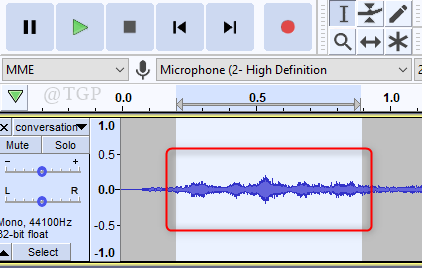
Pasul 8: După selectarea piesei, accesați din nou Efect și faceți clic Reducerea zgomotului din listă.
Aici, în fereastra Reducere zgomot, setați următoarele modificări sub Secțiunea Pasul 2.
- Reducerea zgomotului (dB) = 48 (valoare maximă)
- Lăsați Sensibilitatea să fie valoarea implicită (6 sau 7).
- Netezirea frecventei (benzi) = 0 (valoare minima)
Click pe previzualizare pentru a vedea dacă zgomotul este redus/anulat sau nu.
Apoi, în sfârșit, dați clic Bine.

Pasul 9: Puteți observa că zgomotul de fundal este redus în partea selectată din fișierul audio.
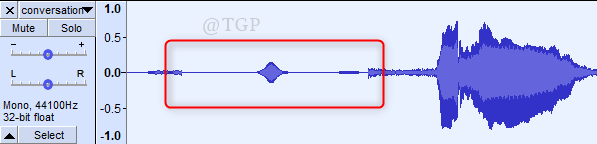
În acest fel, puteți reduce zgomotul de fundal pentru întreaga parte a fișierului audio.
Asta e tot oameni buni!
Vă rugăm să lăsați comentarii dacă aveți îndoieli. Vă mulțumesc că ați citit.
![Cum să reglați echilibrul audio pe Windows 11 [Canale stânga-dreapta]](/f/36366cdcb4a6b240342395c9fece1871.png?width=300&height=460)

